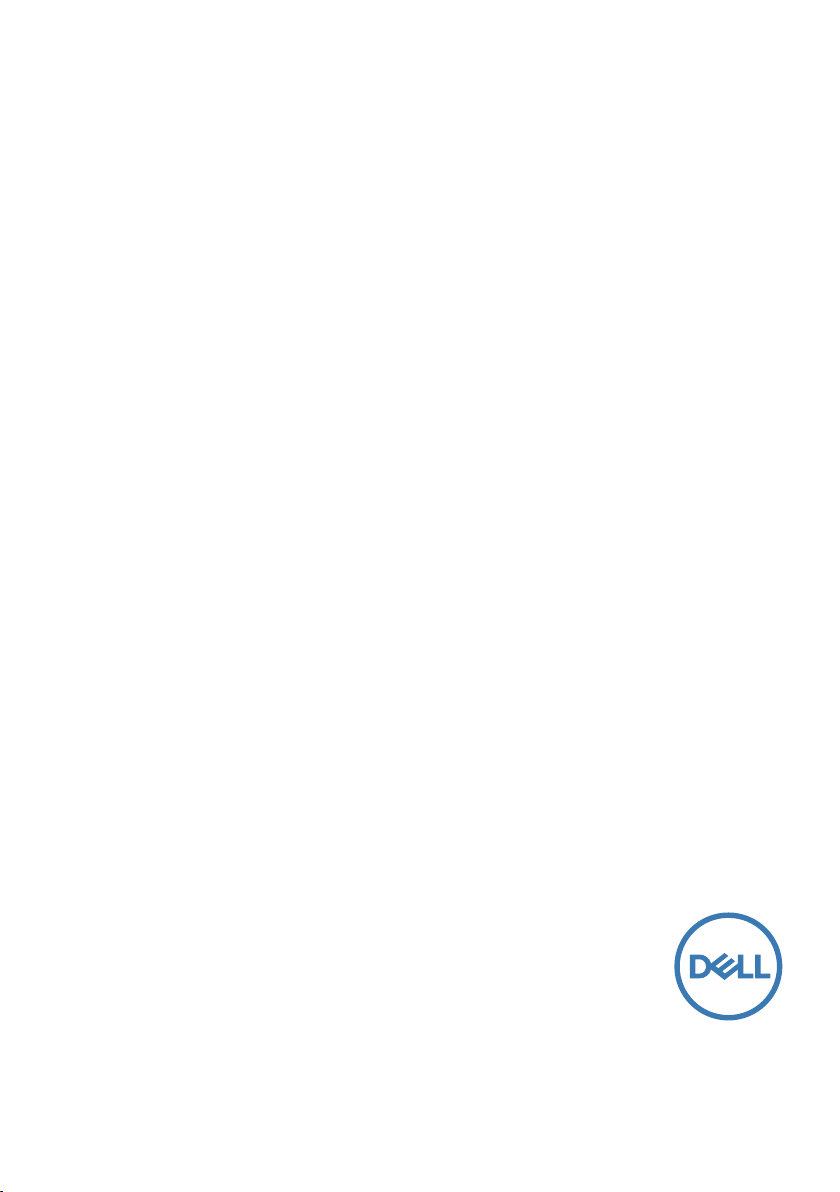
Dell S2419H/S2419HN/S2419NX/
S2719H/S2719HN/S2719NX
Dell 顯示管理程式
使用指南
型號:S2419H/S2419HN/S2419NX/S2719H/S2719HN/S2719NX
安規型號:S2419Hc/S2419Nc/S2719Hc/S2719Nc
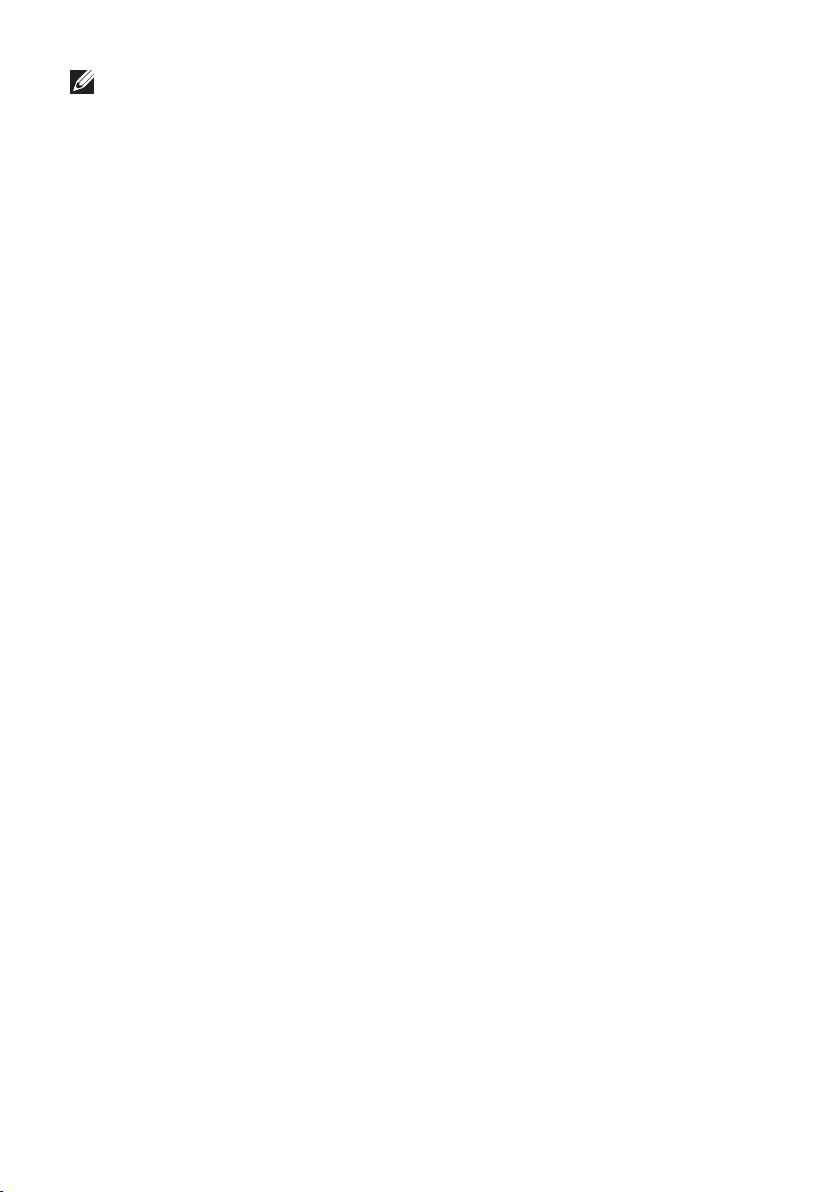
註:「註」指出可協助您善用電腦的重要資訊。
Copyright © 2018 Dell Inc. 保留所有權利。本產品受美國及國際著作權與智慧財產權法保障。
Dell ™ 及 Dell 標誌皆為 Dell Inc. 在美國及 / 或其他地區的商標。
所有其他標記和此處提及之名稱皆為個別公司的商標。
2018 - 03 版次:A00
2 |
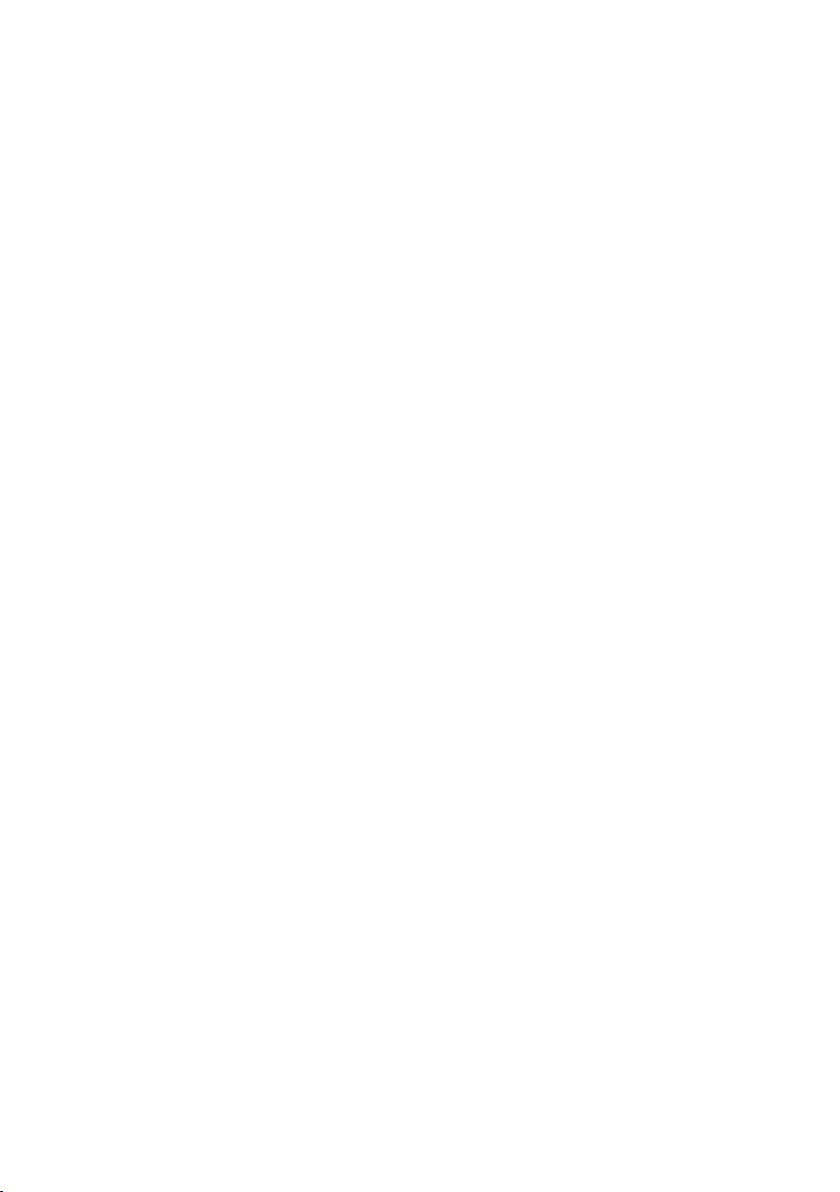
目錄
概覽 .............................................................................................4
使用快速設定對話方塊 .............................................................. 5
設定顯示器基本功能.................................................................. 6
針對應用程式配置預設模式 ..................................................... 7
採用輕鬆排列功能組織 Windows ............................................ 8
管理多重影像輸入 ...................................................................10
套用節能功能 ........................................................................... 11
疑難排解 ................................................................................... 12
| 3
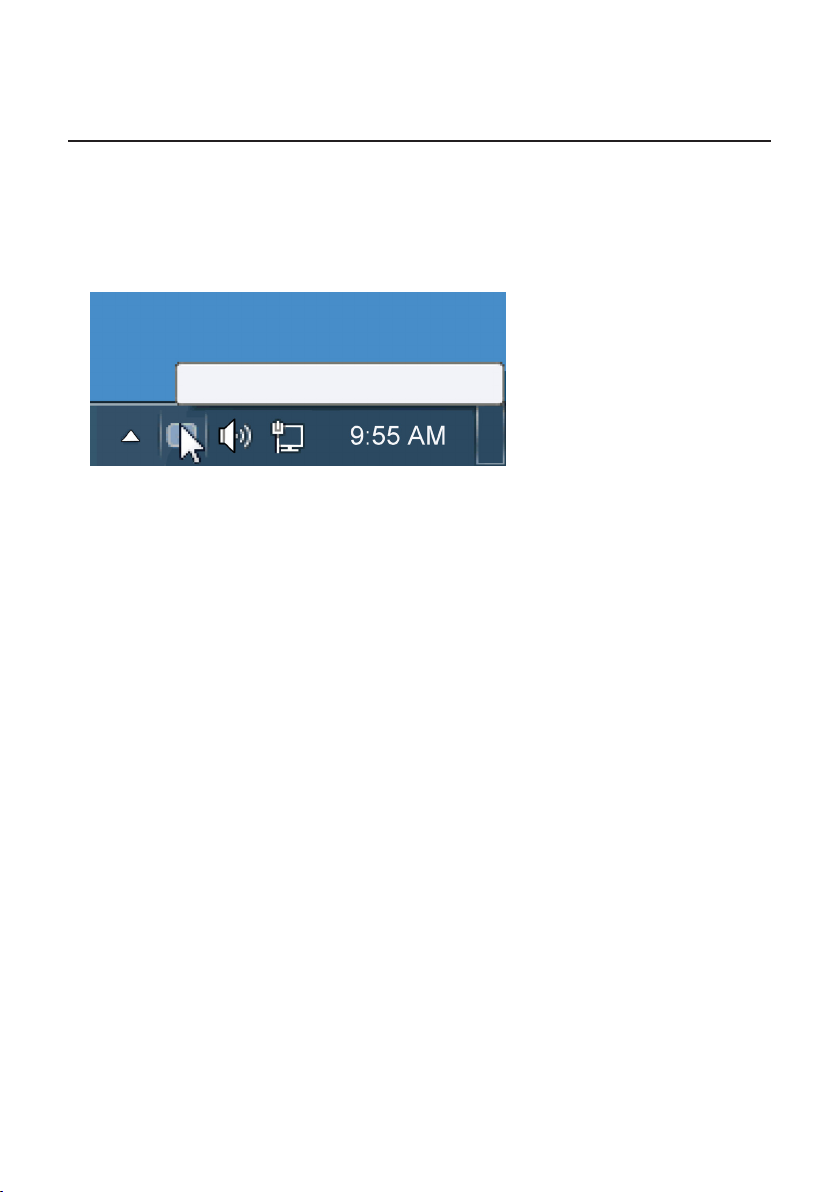
概覽
Dell 顯示管理程式係為 Windows 應用程式,可用來管理單一顯示器或一組顯示器。程
式可讓您在特定的 Dell 機型上手動調整顯示的影像、配置自動設定、進行電力管理、
翻轉影像或執行其他功能。安裝完成後,Dell 顯示管理程式會在系統開機時啟動,並
在通知列上出現圖示。滑鼠滑過通知列圖示時,即會針對系統所連接的顯示器,顯示
其相關資訊。
Dell S2719H - Standard
4 | 概覽

使用快速設定對話方塊
點選 Dell 顯示管理程式的通知列圖示,即會開啟快速設定對話方塊。若系統不止連接
一個支援的 Dell 機型,則可透過功能表選擇指定的顯示器。快速設定對話方塊可讓您
方便調整顯示器的亮度、對比度,並可手動選擇預設模式或設定為自動模式,亦可變
更畫面解析度。
Dell S2719H
亦可透過快速設定對話方塊,進入 Dell 顯示管理程式的進階使用者介面,藉此調整基
本功能、配置自動模式並使用其他功能。
使用快速設定對話方塊 | 5

設定顯示器基本功能
您可透過基本標籤的功能表,針對所選顯示器手動套用預設模式, 或者啟用自動模
式。自動模式可在特定應用程式出現在顯示器上時,自動套用偏好的預設模式。變更
模式時,畫面訊息會暫時顯示目前的預設模式。
可透過基本標籤直接調整所選顯示器的亮度與對比度。
Dell S2719H
6 | 設定顯示器基本功能

針對應用程式配置預設模式
自動模式標籤能讓你透過特定應用程式來連結特定預設模式,再自動套用。啟用自動
模式後,Dell 顯示管理程式會在系統啟動連結應用程式時,自動切換至對應的預設模
式。配置給應用程式的預設模式,可同樣套用至連接的其他顯示器,或在不同的顯示
器上使用個別的預設模式。
Dell 顯示管理程式已經針對許多熱門應用程式,事先配置其預設模式。若要新增應用
程式至配置清單,只要從桌面、Windows 開始功能表或其他地方拖曳應用程式,再放
置於現有清單中即可。
註:預設模式配置是專為批次檔案所設計,並不支援也無法使用指令碼、載入
器,以及 zip 封存檔案或壓縮檔案等非執行檔。
Dell S2719H
針對應用程式配置預設模式 | 7

採用輕鬆排列功能組織 Windows
某些 Dell 機種具備輕鬆排列功能,可讓所選定顯示器之桌面組織成不同的預定或自訂
視窗配置。當啟用輕鬆排列功能時,可以輕鬆調整視窗位置與自動調整視窗大小,以
填滿視窗配置內的特定區域。
欲開始使用 Easy Arrange(輕鬆排列)功能,先選擇目標顯示器,並選取預定的配置
方式。該配置區域會在顯示器上短暫顯現。接下來,將開啟的視窗拖曳橫越顯示器。
拖曳視窗期間,會顯示目前的視窗配置,而當視窗通過時,作用區域會以反白顯示。
只要將視窗放入作用區域,就能在該區域中配置視窗。
Dell S2719H
欲建立自訂視窗配置,先在桌面上調整視窗 (最多 10 個) 的大小及位置,接著在 Easy
Arrange(輕鬆排列)內按下 Save(儲存)連結。視窗的大小及位置會儲存為自訂配
置,並會新增自訂配置的圖示。
註:此選項不會儲存或記憶開啟的應用程式。僅會儲存視窗大小及位置。
欲使用自訂配置,選取自訂配置圖示。欲刪除目前所儲存的自訂配置,關閉桌面上所
有視窗,接著按下 Easy Arrange(輕鬆排列)內的 Save(儲存)連結。
8 | 採用輕鬆排列功能組織 Windows

Dell S2719H
採用輕鬆排列功能組織 Windows | 9

管理多重影像輸入
Input Manager(輸入管理器) 標籤可為您提供便利的方式來管理連接 Dell 顯示器的
多重影像輸入。此方式可非常輕鬆的切換輸入同時搭配多部電腦使用。
您顯示器所有的影像輸入連接埠都將列出。您可視喜好為每個輸入命名。請在編輯後
儲存您的變更。
您可定義快捷鍵以快速切換為您最喜愛的輸入及其他快捷鍵,若您經常在兩者間切換
使用亦可快速切換兩個輸入。
註:即使顯示器在其他電腦中顯示影像,DDM 仍能與您的顯示器通訊。Y您可在
常用的電腦上安裝 DDM,並控制該電腦的輸入切換。您也可在連接顯示器的其他
電腦上安裝 DDM。
10 | 管理多重影像輸入

套用節能功能
支援的 Dell 機型上附有 Options (選項)標籤,可使用 PowerNap 節能功能。螢幕保護
程式啟動時,顯示器的亮度會自動降至最低程度,或者進入休眠以節省額外電力。
Dell S2719H
套用節能功能 | 11

疑難排解
若 DDM 無法搭配您的顯示器使用,DDM 將在您的通知列中顯示以下圖示。
點選圖示,DDM 隨即顯示更詳細的錯誤訊息。
請注意,DDM 只能配合 Dell 品牌的顯示器使用。若您使用其他製造商的顯示
器,DDM 不會提供支援。
若 DDM 無法偵測及/或與支援的 Dell 顯示器通訊,請採取以下措施進行故障排除:
1. 確定影像訊號線正確連接至您的顯示器與電腦,特別是連線應確實插入。
2. 檢查顯示器 OSD 以確保 DDC/CI 啟用。
3. 確定您您已安裝正確且最新版本的顯示卡驅動程式 (Intel、AMD、NVidia 等)。
顯示卡驅動程式通常是 DDM 故障的原因。
4. 移除顯示器與顯示卡連接埠之間的任何銜接工作站或延長線或轉接器。部分低成
本的延長線、集線器或轉接器不支援 DDC/CI,且可能導致 DDM 故障。若可用
最新版本,請更新該裝置的驅動程式。
5. 重新啟動系統。
12 | 疑難排解

DDM 可能無法搭配以下顯示器使用:
2013 年之前的 Dell 顯示器機型與 D 系列 Dell 顯示器。您可參考 Dell 產品支援
•
網站以了解詳細資訊
使用 Nvidia 架構 G-sync 技術的遊戲顯示器
•
虛擬及無線顯示器不支援 DDC/CI
•
部分舊型 DP 1.2 顯示器可能需使用顯示器 OSD 來停用 MST/DP 1.2
•
若您的電腦連接網際網路,可使用更新的 DDM 應用程式版本時,您將會收到訊息提
示。建議下載及安裝最新的 DDM 應用程式。
您也可在 DDM 圖示上按右鍵同時按住「shift」鍵以確認是否有新版本。
疑難排解 | 13
